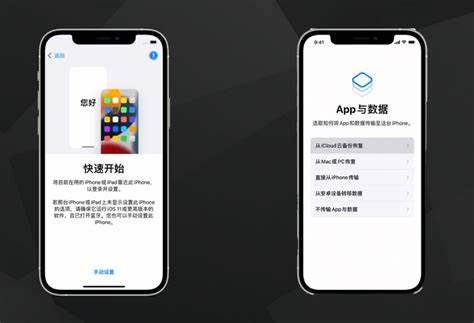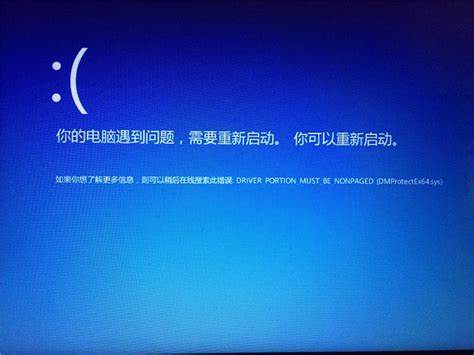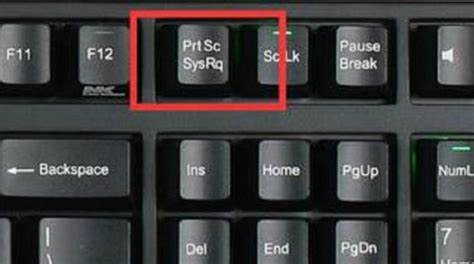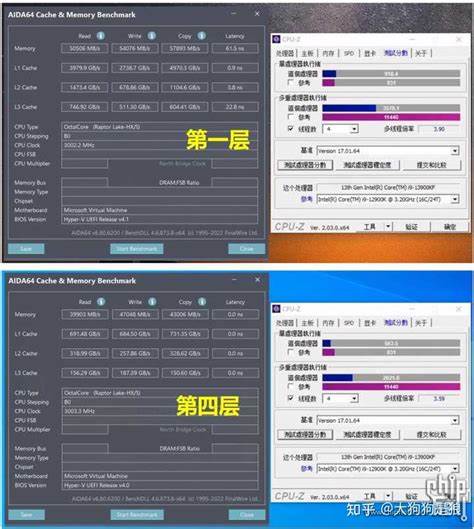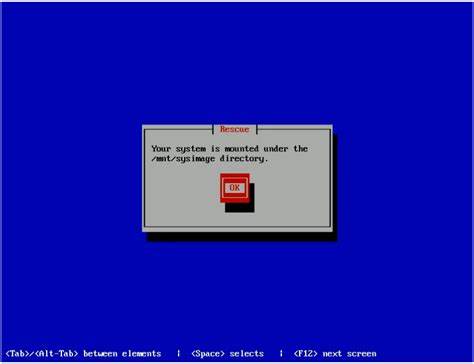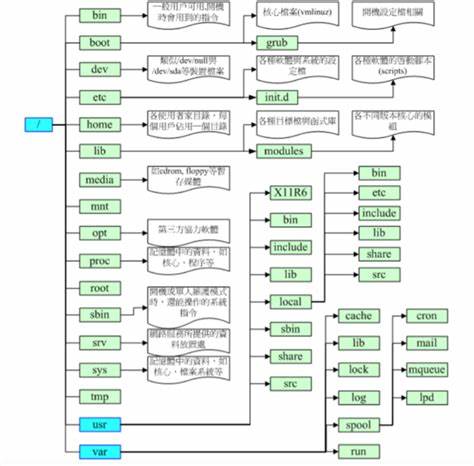电脑hdmi输出声音如何设置(电脑hdmi声音设置方法)
- 电脑
- 2024-03-16 01:49:29
- 7615
计算机 HDMI 输出声音设置
1. 确认 HDMI 端口
检查计算机是否有支持音频输出的 HDMI 端口。 该端口通常标有 "HDMI" 或 "HDMI Out"。
2. 连接 HDMI 线缆
将 HDMI 线缆的一端连接到计算机上的 HDMI 端口,另一端连接到显示设备上的 HDMI 端口。
3. 设置音频输出设备
4. 音频质量设置
5. 设置扬声器配置
1. 确认 HDMI 端口
检查计算机是否有支持音频输出的 HDMI 端口。 该端口通常标有 "HDMI" 或 "HDMI Out"。
2. 连接 HDMI 线缆
将 HDMI 线缆的一端连接到计算机上的 HDMI 端口,另一端连接到显示设备上的 HDMI 端口。
3. 设置音频输出设备
在计算机上打开 "控制面板" 或 "设置"。
导航到 "声音" 或 "音频设备" 部分。
从输出设备列表中选择 "HDMI" 或 "显示器音频" 作为默认音频输出设备。
4. 音频质量设置
在 "聲音" 设置中,单击 "HDMI" 或 "显示器音频" 的 "属性"。
选择 "高级" 选项卡。
在 "默认格式" 下拉菜单中,选择所需的音频质量,例如 24 位、48000 赫兹或更高。
5. 设置扬声器配置
在 "聲音" 设置中,单击 "HDMI" 或 "显示器音频" 的 "配置" 按钮。
选择所需的扬声器配置,例如立体声、环绕声 5.1 或 7.1。
单击 "测试" 按钮以验证扬声器的配置是否正确。